Bất cứ khi nào bạn đăng nhập vào một trang web trong Microsoft Edge, trình duyệt sẽ yêu cầu bạn lưu thông tin đăng nhập của mình. Nếu bạn chọn lưu chúng, trong lần đăng nhập tiếp theo, bạn sẽ không phải nhập chi tiết đăng nhập của mình. Trình duyệt sẽ tự động điền ID đăng nhập và Mật khẩu của bạn cho trang web.
Tính năng này rất hữu ích vì ghi nhớ tất cả mật khẩu của bạn có thể là một nhiệm vụ khó khăn. Đặc biệt nếu bạn đang chăm chỉ làm theo các phương pháp bảo mật mật khẩu tốt nhất, tức là sử dụng các kết hợp phức tạp và không bao giờ sử dụng cùng một mật khẩu trên các tài khoản của mình.
Để xem mật khẩu đã lưu của bạn trong Microsoft Edge Mới, mở trình duyệt và nhấp vào dấu ba chấm (ba chấm) ở cạnh bên phải của thanh địa chỉ, sau đó chọn Cài đặt từ các tùy chọn có sẵn.

Trình duyệt thường mở với Hồ sơ cài đặt màn hình, nếu không, hãy nhấp vào Hồ sơ từ bảng điều khiển bên trái màn hình cài đặt Edge.
Sau đó chọn Mật khẩu từ màn hình cài đặt cấu hình.

Trên màn hình Cài đặt mật khẩu, bạn sẽ tìm thấy tất cả các cài đặt cần thiết để quản lý mật khẩu đã lưu trên Edge. Bạn cũng có thể thay đổi các cài đặt mật khẩu khác tại đây.
Tất cả mật khẩu đã lưu của bạn sẽ nằm trong phần Mật khẩu đã lưu. Để xem bất kỳ mật khẩu nào đã lưu của bạn, hãy nhấp vào biểu tượng tiết lộ mật khẩu (biểu tượng con mắt) bên cạnh mật khẩu.

Windows Security sẽ nhắc bạn nhập mã PIN / mật khẩu windows của bạn. Lớp bảo mật bổ sung này đảm bảo rằng chỉ bạn mới có thể xem các mật khẩu được lưu trên trình duyệt của mình. Nhập mã PIN và bạn sẽ có thể xem mật khẩu của mình.
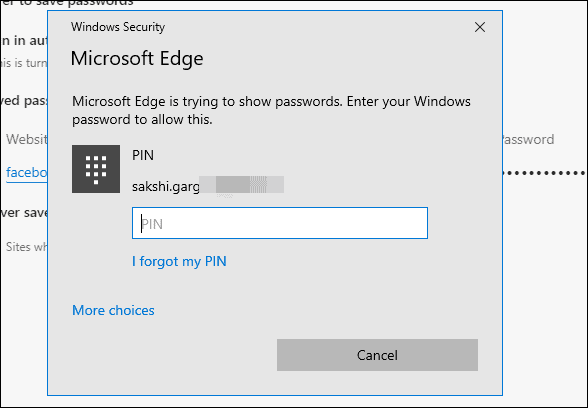
Để xóa bất kỳ mật khẩu nào đã lưu của bạn trong Edge, nhấp vào ba dấu chấm bên cạnh biểu tượng tiết lộ mật khẩu và nhấp vào Xóa bỏ lựa chọn.

Để nhanh chóng tìm kiếm mật khẩu của một trang web, bạn có thể sử dụng phím tắt "Tìm trên trang" Ctrl + F HOẶC nhấp vào hộp “Tìm kiếm mật khẩu” ở đầu màn hình cài đặt Mật khẩu Edge và nhập tên của trang web mà bạn muốn xem ID và mật khẩu đăng nhập.

? Chúc mừng!
